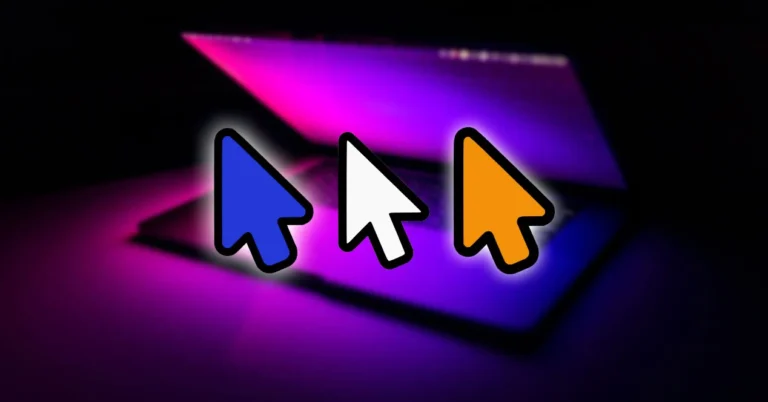Tanto si utilizamos el ordenador para consumir contenido multimedia o para trabajar, entre otras de las muchas posibilidades que nos ofrece, podemos conseguir darle un estilo diferente para que se adapte mejor a nuestras preferencias. Uno de los mejores métodos es cambiar el ratón del ordenador, o mejor dicho, el cursor que vemos en la pantalla.
Son muchas las opciones de personalización que nos ofrece Windows en sus diferentes versiones y con este proceso, vamos a poder disfrutar de un estilo único que adaptamos a nosotros mismos. Disfrutar de esto es un proceso sencillo, que cualquiera puede seguir en el ordenador con los pasos que veremos.
¿Por qué personalizar el puntero del ratón?
Los motivos que nos pueden llevar a cambiar el estilo del puntero en Windows no son otros que conseguir una estética diferente a la tradicional. Esto nos puede dar la posibilidad de mejorar su visibilidad y que ese pequeño elemento que vemos durante muchas horas, nos transmita algo más.
Personalizar el puntero del ratón en Windows 10
Modificar la estética del cursor y su función no es algo complicado como muchos pueden pensar, sino que se trata de algo sencillo. Lo único que debemos hacer es seguir este proceso que os explicamos:
- Entramos en Configuración.
- Después tocamos sobre Accesibilidad.
- Para elegir a continuación Puntero del mouse y entrada táctil.
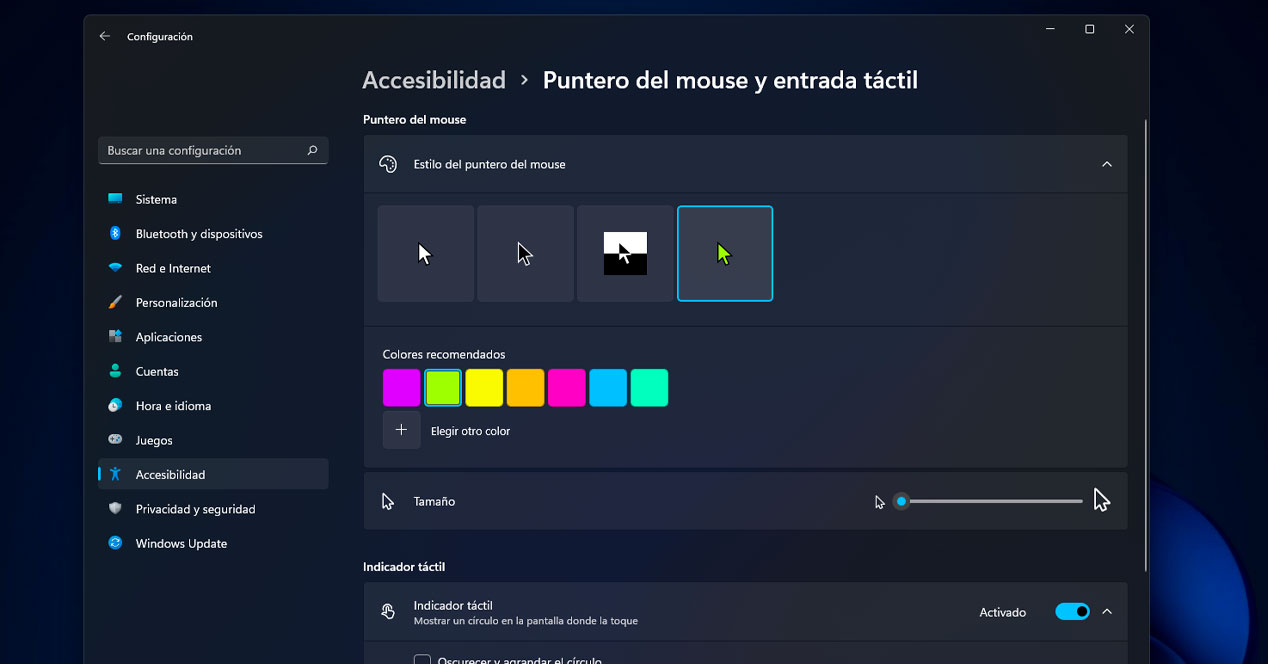
Entre todas las opciones que tenemos para escoger el estilo del puntero en Windows, nos vamos a encontrar con el clásico, la opción en negro y de tono invertido. Aunque también podemos elegir entre los colores que no aparecen disponibles, dándoles un estilo diferencial a nuestro cursor.
Además, si seguimos desplazándonos por el panel, veremos que tenemos una opción con la que modificar el tamaño, de esta manera si hasta ahora nos costaba localizarlo, eso dejará de ser un problema.
Además, si entramos en Mouse, podremos escoger la velocidad de movimiento del ratón y seguir personalizando otros parámetros de su funcionamiento. Aunque si no sabes muy bien lo que cambia, es mejor dejarlo como viene por defecto.
Descargar cursores personalizados
Puede que los colores y las modificaciones estéticas que hemos visto en Windows no sean suficientes para nosotros, lo que nos obliga a mostraros otros extras de personalización para el ratón del sistema operativo. Para ello, es necesario descargar algunos animados y con otras temáticas de alguna de las siguientes webs:
- DeviantArt: una de las webs con más opciones de personalización para el sistema, donde podemos encontrar muchos estilos de mouse.
- RW-Designer: otra de las webs con más recursos para Windows, entre los que nos vamos a encontrar infinidad de acabados para nuestro ratón del ordenador.
Una vez lo hemos descargado, tenemos que comprobar que el archivo está en formato CUR, o bien en formato ANI si integra una animación. Lo siguiente que haremos será seguir este proceso:
- Accedemos a la configuración del sistema operativo.
- Tocamos sobre Bluetooth y dispositivos.
- Más tarde elegimos la opción Configuración adicional del mouse.
- Nos aparecerá una ventana donde vamos a poder examinar los archivos para elegir el que descargamos anteriormente.
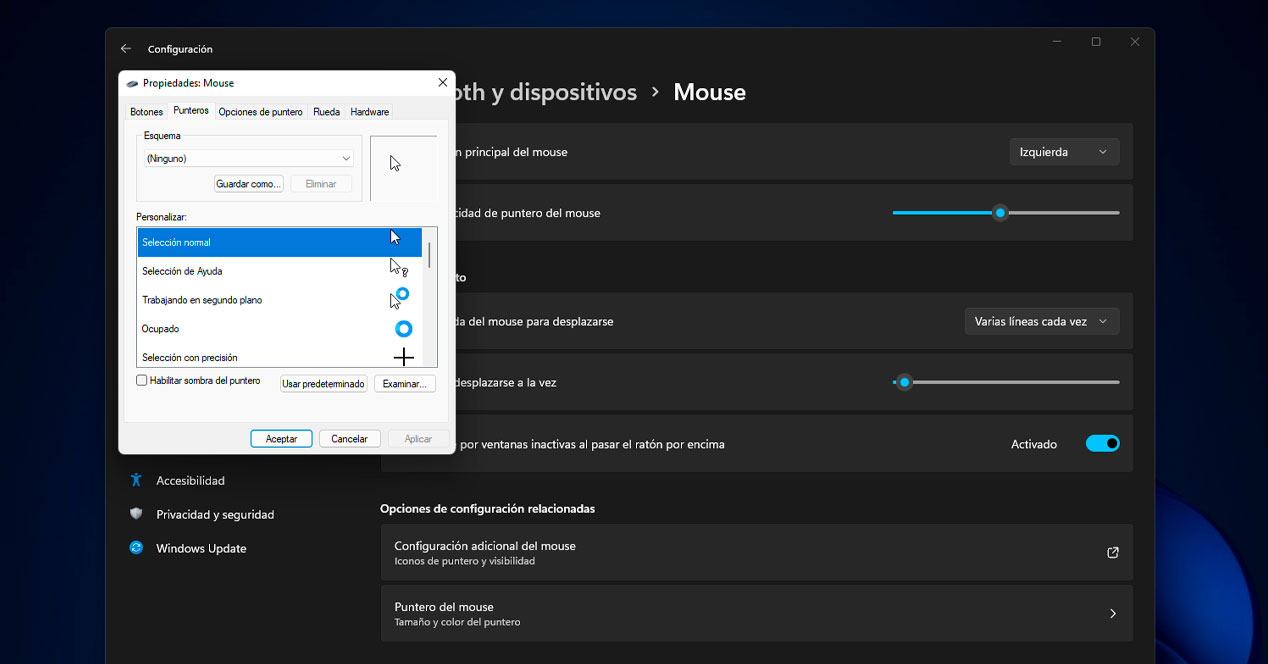
Tras haber guardado el proceso, podremos observar cómo ahora nuestro puntero ha tomado la forma que nosotros hemos elegido y no coincidirá con el de ningún otro ordenador. En el futuro, si queremos que vuelva a ser el que era, solo hay que seguir este paso de nuevo y elegir entre los que hay en la lista.